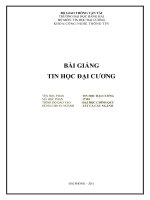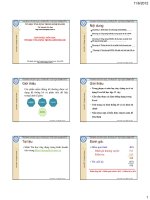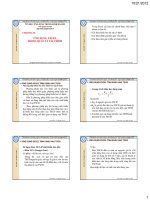Bài giảng môn Tin học lớp 7 năm học 2021-2022 - Chủ đề 2: Làm việc với trang tính (Trường THCS Thành phố Bến Tre)
Bạn đang xem bản rút gọn của tài liệu. Xem và tải ngay bản đầy đủ của tài liệu tại đây (1.46 MB, 33 trang )
TIN HỌC 7
CHỦ ĐỀ 2:
LÀM VIỆC VỚI TRANG TÍNH
_ Dữ liệu trên trang tính gồm những dạng nào?
_ Làm việc trên trang tính như thế nào?
Khởi động
Bảng điểm tổng kết lớp 7A1
1. Các dạng dữ liệu trên
tính:
Hai dạng trang
dữ liệu
thường dùng
trên
trang tính là dữ liệu số và dữ liệu kí tự
các số 0, 1, 2,…, 9
phải
chữ số và các kí hiệu
trái
8
5
7
6
1
9
11 10
3
2
2. Thao tác với trang tính:
•
a. Nhập và
sửa dữ liệu:
a. 1. Nhập dữ
liệu:
Để nh
ập nội dung: “BẢNG ĐIỂM LỚP
•
7A” vào ơ A1, thực hiện như sau:
A
Bước 1. Nháy chọn ơ ……………
1ỂM LỚP 7A
B
Ả
NG ĐI
Bước 2. Nhập ………………………
Enter
Bước 3. Nhấn phím …………… đ
ể
kết thúc (hoặc nhấp chuột ngồi ơ đó)
•
a. 2. Chỉnh sửa dữ liệu trong
Thực
hiện chỉnh sửa
ơ tính:
dữ liệu tại ô A3 với
nội dung mới là
“STT”, em thực hiện
như thế nào?
- B1: Nháy chọn ô cần sửa dữ liệu
- B2: Nhấn F2 (hoặc nháy chuột trên thanh công thức, hay nháy đúp
chuột)
- B3: Nhấn Enter
•
a.3. Xóa dữ liệu trong ơ tính:
Xóa dữ liệu tại ô B3, và ghi lại
các bước thực hiện.
ọn ô B3
Bước 1. Ch
………………………………
Bước 2.Nhấn phím Delete hoặc Backspace
…………………………………………
..
2. Thao tác với trang tính:
a. Nhập và sửa
dữchuyển
liệu: trên trang tính:
b. Di
•
- Cách 1: Sử dụng các phím mũi tên trên bàn phím
để di chuyển đến ơ muốn đến.
- Cách 2: Kéo thả thanh cuộn dọc hoặc ngang.
c. Thay đổi độ rộng cột và độ cao
hàng:
a. Thay đổi độ rộng của cột:
- Di chuyển chuột vào đường biên
giữa 2 tên cột đến khi xuất hiện mũi
tên hai chiều
- Giữ chuột và kéo qua trái hoặc
qua
phảiđổi
để thay
đổi.của
b. Thay
độ cao
hàng:
-Di chyển chuột vào đường biên giữa 2 tên hàng
đến khi xuất hiện mũi tên hai chiều
- Giữ chuột và kéo lên trên hoặcxuống dưới để
thay đổi.
d) Chọn các đối tượng trên trang tính:
* Chọn một ô:
Nháy chuột vào ô cần
chọn (ô đang được chọn
sẽ có viền đậm xung
quanh).
Ví dụ: Ơ C5 đang được chọn
d) Chọn các đối tượng trên trang tính:
* Chọn một hàng:
+ Bước 1: Di chuyển
chuột đến tên hàng.
+ Bước 2: Nháy chuột
vào tên hàng.
hàng 4 đang được
Ví dụ:chọn
……………………
d) Chọn các đối tượng trên trang tính:
* Chọn một cột:
+ Bước 1: Di chuyển
chuột đến tên cột.
+ Bước 2:. Nháy chuột
vào tên cột.
B đang được chọn
Ví dụ:Cột
……………………
d) Chọn các đối tượng trên trang tính:
* Chọn một khối:
+ Bước 1: Chọn ô đầu
tiên.
+ Bước 2: Nhấn giữ và
di chuyển chuột đến ơ
cuối cùng.
Khối B3:D5 đang được
Ví dụ:chọn
……………………
d) Chọn các đối tượng trên trang tính:
*+Bước
Chọn1:nhiều
khối khác nhau:
Chọn khối đầu tiên.
+Bước 2: Nhấn giữ phím Ctrl.
+Bước 3: Chọn các khối tiếp
theo.
Khối A3:B4, khối C5:C6, ô D2 và ô E5 đang được
chọn
Ví dụ: …………………………………..
d)
Chọntồn
các đối
* Chọn
bộ tượng
trang trên trang tính:
tính:
Nháy nút Select All
e) Chèn thêm hoặc xóa cột/hàng:
* Chèn thêm cột/hàng:
Chèn thêm cột/hàng:
+B1: Chọn một cột/hàng.
+B2: Chọn thẻ lệnh Home → trong nhóm lệnh Cells chọn Insert
Trước
Một cột trống/hàng trống được chèn vào
………………….
cột/hàng đã chọn.
e) Chèn thêm hoặc xóa cột/hàng:
* Xóa cột/hàng:
Xóa cột/hàng:
+B1: Chọn cột/hàng cần xóa
+B2: Chọn thẻ lệnh Home → trong nhóm lệnh Cells chọn
Delete
Khi
xóa cột B thì các cột bên phải được đẩy sang bên
………….
trái
Khi xóa hàng 6 thì các hàng bên dưới được ……………..
đẩy
lên trên
3. Thao tác với bảng tính:
a. Tạo bảng tính
mới:
Có thể thực hiện một trong các cách sau:
File………….., chọn
New
_ Cách 1. Vào
lệnh ………….. Chọn Blank
workbook. Sau đó, bấm Create.
_ Cách 2. Nháy nút lệnh
trên thanh cơng cụ truy cập
nhanh.
Ctrl - N
_ Cách 3. Nhấn tổ hợp phím …………..
b. Lưu bảng tính:
B1: Có 3 cách:
_ C1. Vào bảng chọnFile
……………., chọnSave
lệnh …………….
_ C2. Nháy nút lệnh …………….trên thanh công cụ truy cập nhanh.
_ C3. Nhấn tổ hợp phím …………….
Ctrl - S
- B2: Chọn ổ đĩa, đường dẫn, nhập tên bảng tính, nháy nút
Save.
* Nếu muốn lưu bảng tính với tên khác, mở bảng chọn File
chọn Save as, sau đó thực hiện các thao tác tương tự như
việc lưu một bảng tính mới.
File
Nếu muốn lưu bảng tính với tên khác, mở bảng chọn
Save
…………….
chọn ……………., sau đó thực hiện các thao tác
As tự như việc lưu một bảng tính mới.
tương
c) Mở bảng tính đã có:
B1.Có thể thực hiện một trong các cách
File
open
sau:
_ Cách 1. Vào …………., chọn lệnh
………….
Ctrl _ O
_ Cách 2. Nháy nút lệnh
trên thanh
truy ổcập
nhanh.
-cơng
B2: cụ
Chọn
đĩa,
đường dẫn,
chọn
tên
tính,
_ Cách
3. bảng
Nhấn tổ
hợpNháy
phím nút
………….
Open.
* Em cũng có thể nháy đúp
chuột vào biểu tượng của tệp để
mở bảng tính đó.
d) Đóng bảng tính:
Có thể thực hiện một trong các cách sau:
close
File
_ Cách 1. Vào …………., chọn lệnh ………….
_ Cách 2. Nháy nút lệnh …………. .
ctrl _ F4
_ Cách 3. Nhấn tổ hợp phím ………….